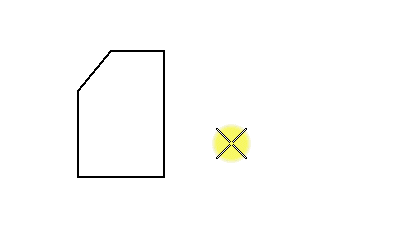Per posizionare una didascalia dettagli tramite un elemento esistente per definire l'area dettagli
- Selezionare lo strumento Posiziona didascalia dettagli.
- (Opzionale) Selezionare uno stile simbolo di dettaglio.
- Selezionare l'icona Seleziona contorno esistente.
-
Deselezionare la casella di controllo Crea disegno.
Nota: Se la casella di controllo Crea disegno è attivata, la finestra di dialogo Crea disegno si apre per creare una vista salvata e per l'automazione delle viste dinamiche.
- Selezionare l’elemento chiuso definendo il contorno dell'area dettagli.
- Inserire un punto dati per definire la posizione del numero di riferimento.
- Eseguire una delle seguenti operazioni: